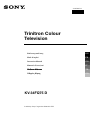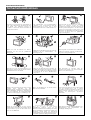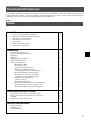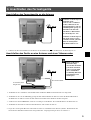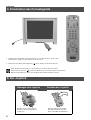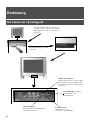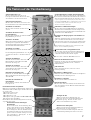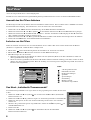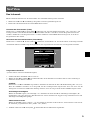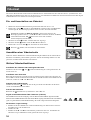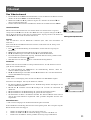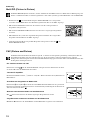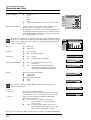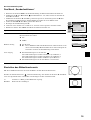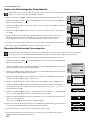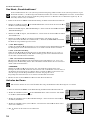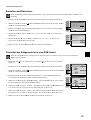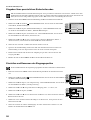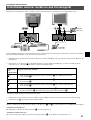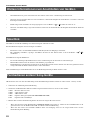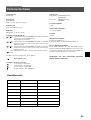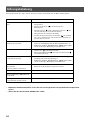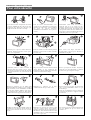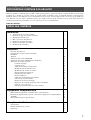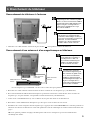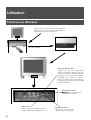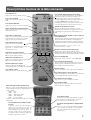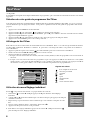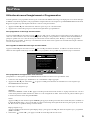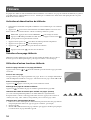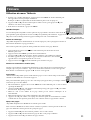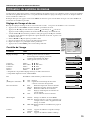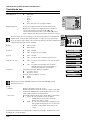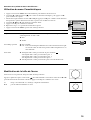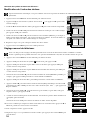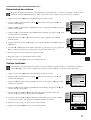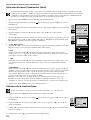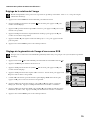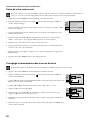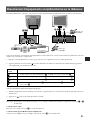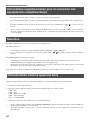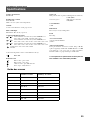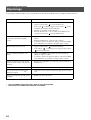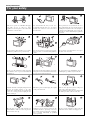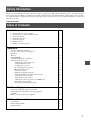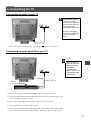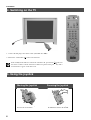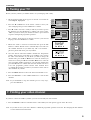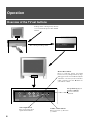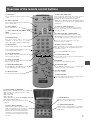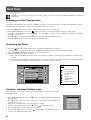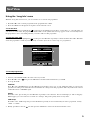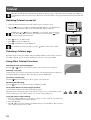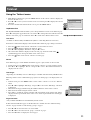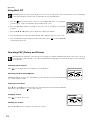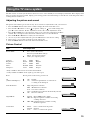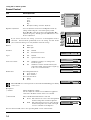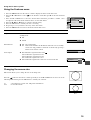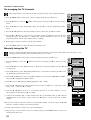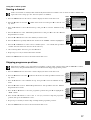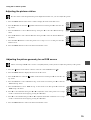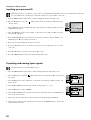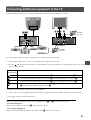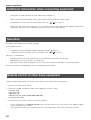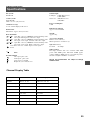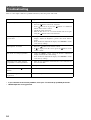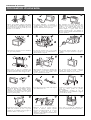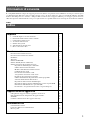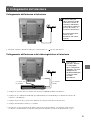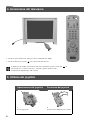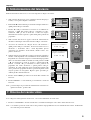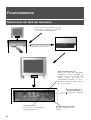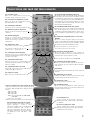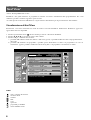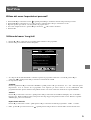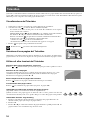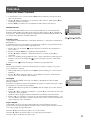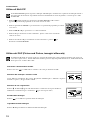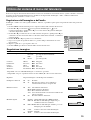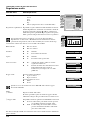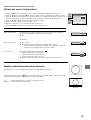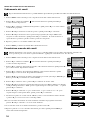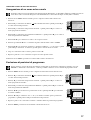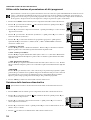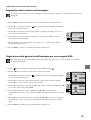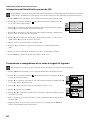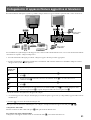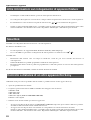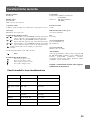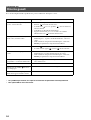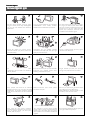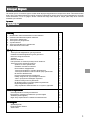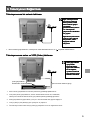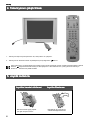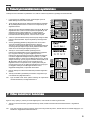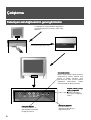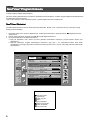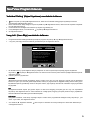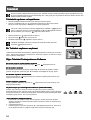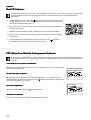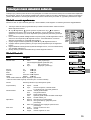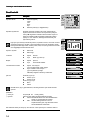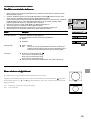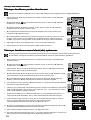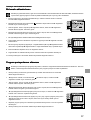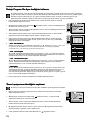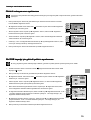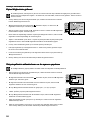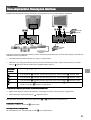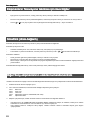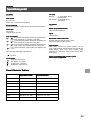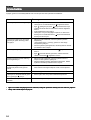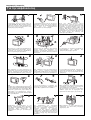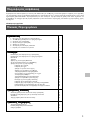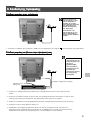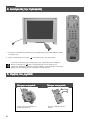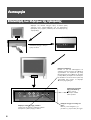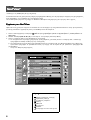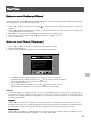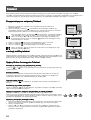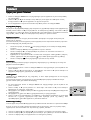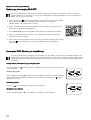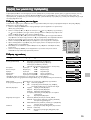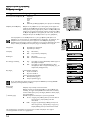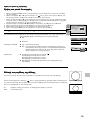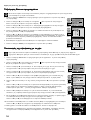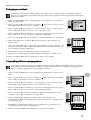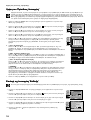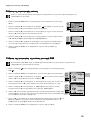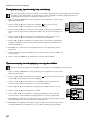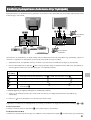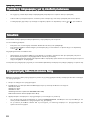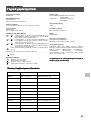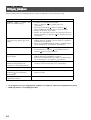Sony KV-34FQ75 D Kullanım kılavuzu
- Kategori
- CRT TV'ler
- Tip
- Kullanım kılavuzu
Bu kılavuz aynı zamanda aşağıdakiler için de uygundur:
Aşağıda, Trinitron KV-34FQ75 D modeline ait kısa bilgileri bulacaksınız. Bu cihaz, televizyon yayınlarını izlemenize ve çeşitli kaynaklardan gelen video sinyallerini görüntülemenize olanak tanır. Aynı zamanda çoklu resim içinde resim (Multi PIP) ve resim ve resim (PAP) özellikleri sunar. Cihaz, uzaktan kumandasından ve üzerindeki tuşlardan kontrol edilebilir. Menü sistemi aracılığıyla görüntü ve ses ayarları yapılabilir. Ayrıca, teletext özelliği ile yayınlanan metin bilgileri görüntülenebilir. NexTView elektronik program rehberi sayesinde televizyon yayınları hakkında da bilgi alabilirsiniz. Cihaz, çeşitli cihazlara bağlanabilir ve Smartlink özelliği ile diğer Sony cihazlarını da kontrol edebilir.
Aşağıda, Trinitron KV-34FQ75 D modeline ait kısa bilgileri bulacaksınız. Bu cihaz, televizyon yayınlarını izlemenize ve çeşitli kaynaklardan gelen video sinyallerini görüntülemenize olanak tanır. Aynı zamanda çoklu resim içinde resim (Multi PIP) ve resim ve resim (PAP) özellikleri sunar. Cihaz, uzaktan kumandasından ve üzerindeki tuşlardan kontrol edilebilir. Menü sistemi aracılığıyla görüntü ve ses ayarları yapılabilir. Ayrıca, teletext özelliği ile yayınlanan metin bilgileri görüntülenebilir. NexTView elektronik program rehberi sayesinde televizyon yayınları hakkında da bilgi alabilirsiniz. Cihaz, çeşitli cihazlara bağlanabilir ve Smartlink özelliği ile diğer Sony cihazlarını da kontrol edebilir.




















-
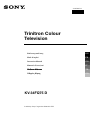 1
1
-
 2
2
-
 3
3
-
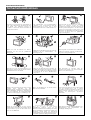 4
4
-
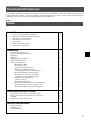 5
5
-
 6
6
-
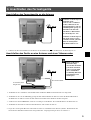 7
7
-
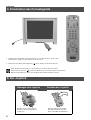 8
8
-
 9
9
-
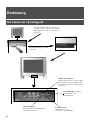 10
10
-
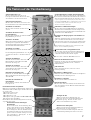 11
11
-
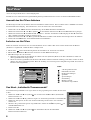 12
12
-
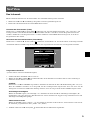 13
13
-
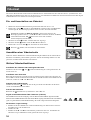 14
14
-
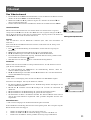 15
15
-
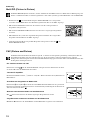 16
16
-
 17
17
-
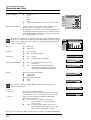 18
18
-
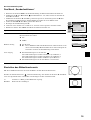 19
19
-
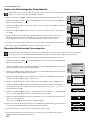 20
20
-
 21
21
-
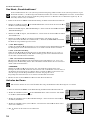 22
22
-
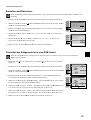 23
23
-
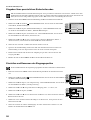 24
24
-
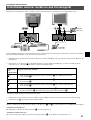 25
25
-
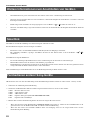 26
26
-
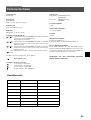 27
27
-
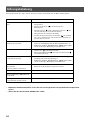 28
28
-
 29
29
-
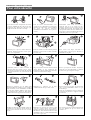 30
30
-
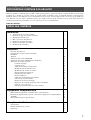 31
31
-
 32
32
-
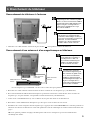 33
33
-
 34
34
-
 35
35
-
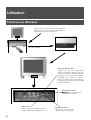 36
36
-
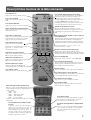 37
37
-
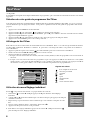 38
38
-
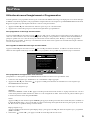 39
39
-
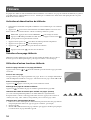 40
40
-
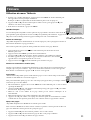 41
41
-
 42
42
-
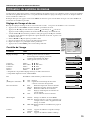 43
43
-
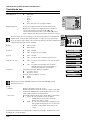 44
44
-
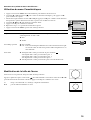 45
45
-
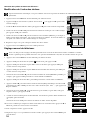 46
46
-
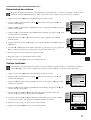 47
47
-
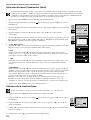 48
48
-
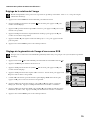 49
49
-
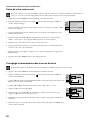 50
50
-
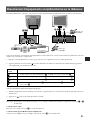 51
51
-
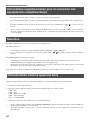 52
52
-
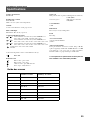 53
53
-
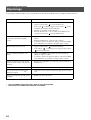 54
54
-
 55
55
-
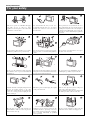 56
56
-
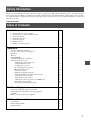 57
57
-
 58
58
-
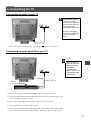 59
59
-
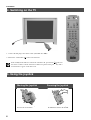 60
60
-
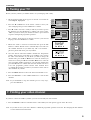 61
61
-
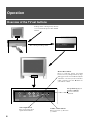 62
62
-
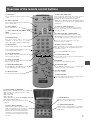 63
63
-
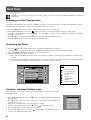 64
64
-
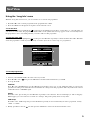 65
65
-
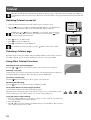 66
66
-
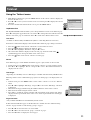 67
67
-
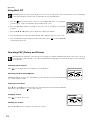 68
68
-
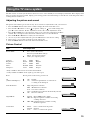 69
69
-
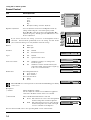 70
70
-
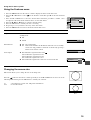 71
71
-
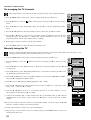 72
72
-
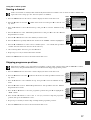 73
73
-
 74
74
-
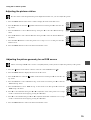 75
75
-
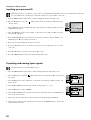 76
76
-
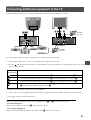 77
77
-
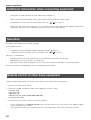 78
78
-
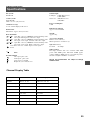 79
79
-
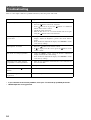 80
80
-
 81
81
-
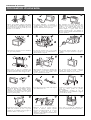 82
82
-
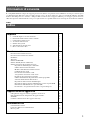 83
83
-
 84
84
-
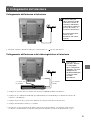 85
85
-
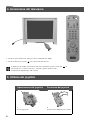 86
86
-
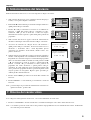 87
87
-
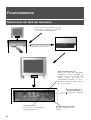 88
88
-
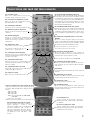 89
89
-
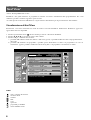 90
90
-
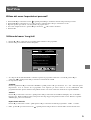 91
91
-
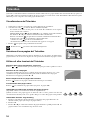 92
92
-
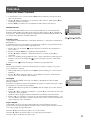 93
93
-
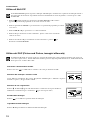 94
94
-
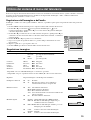 95
95
-
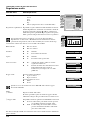 96
96
-
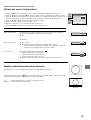 97
97
-
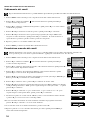 98
98
-
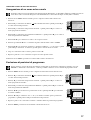 99
99
-
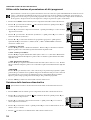 100
100
-
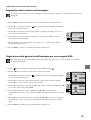 101
101
-
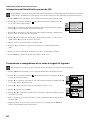 102
102
-
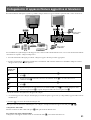 103
103
-
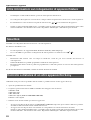 104
104
-
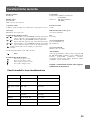 105
105
-
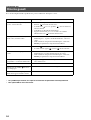 106
106
-
 107
107
-
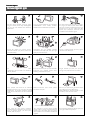 108
108
-
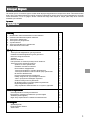 109
109
-
 110
110
-
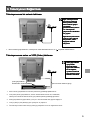 111
111
-
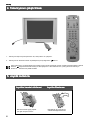 112
112
-
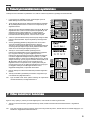 113
113
-
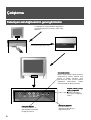 114
114
-
 115
115
-
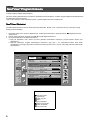 116
116
-
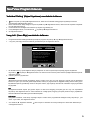 117
117
-
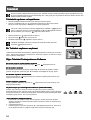 118
118
-
 119
119
-
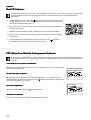 120
120
-
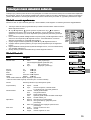 121
121
-
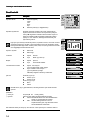 122
122
-
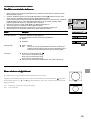 123
123
-
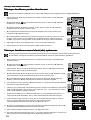 124
124
-
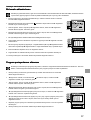 125
125
-
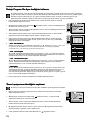 126
126
-
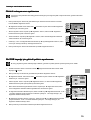 127
127
-
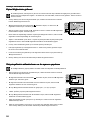 128
128
-
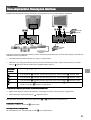 129
129
-
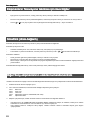 130
130
-
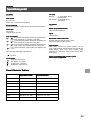 131
131
-
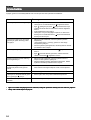 132
132
-
 133
133
-
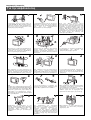 134
134
-
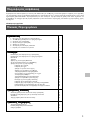 135
135
-
 136
136
-
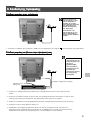 137
137
-
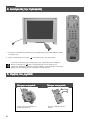 138
138
-
 139
139
-
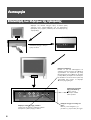 140
140
-
 141
141
-
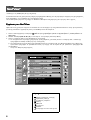 142
142
-
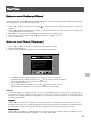 143
143
-
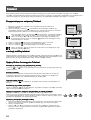 144
144
-
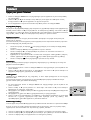 145
145
-
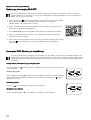 146
146
-
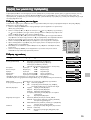 147
147
-
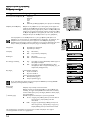 148
148
-
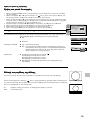 149
149
-
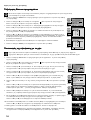 150
150
-
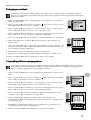 151
151
-
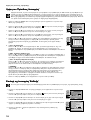 152
152
-
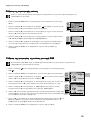 153
153
-
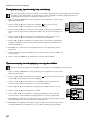 154
154
-
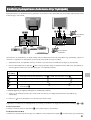 155
155
-
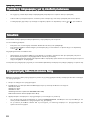 156
156
-
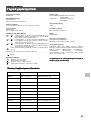 157
157
-
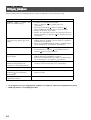 158
158
-
 159
159
-
 160
160
Sony KV-34FQ75 D Kullanım kılavuzu
- Kategori
- CRT TV'ler
- Tip
- Kullanım kılavuzu
- Bu kılavuz aynı zamanda aşağıdakiler için de uygundur:
Aşağıda, Trinitron KV-34FQ75 D modeline ait kısa bilgileri bulacaksınız. Bu cihaz, televizyon yayınlarını izlemenize ve çeşitli kaynaklardan gelen video sinyallerini görüntülemenize olanak tanır. Aynı zamanda çoklu resim içinde resim (Multi PIP) ve resim ve resim (PAP) özellikleri sunar. Cihaz, uzaktan kumandasından ve üzerindeki tuşlardan kontrol edilebilir. Menü sistemi aracılığıyla görüntü ve ses ayarları yapılabilir. Ayrıca, teletext özelliği ile yayınlanan metin bilgileri görüntülenebilir. NexTView elektronik program rehberi sayesinde televizyon yayınları hakkında da bilgi alabilirsiniz. Cihaz, çeşitli cihazlara bağlanabilir ve Smartlink özelliği ile diğer Sony cihazlarını da kontrol edebilir.
diğer dillerde
- français: Sony KV-34FQ75 D Manuel utilisateur
- italiano: Sony KV-34FQ75 D Manuale utente
- Deutsch: Sony KV-34FQ75 D Benutzerhandbuch
- English: Sony KV-34FQ75 D User manual